Propaganda
Hoje em dia, todo mundo usa mídia portátil, como pen drives, cartões de memória e mídia ótica; é extremamente fácil perder um dispositivo do tamanho do seu polegar e as consequências podem ser terríveis, especialmente se forem dados corporativos confidenciais. Isso também se aplica a situações mais comuns; você pode perder sua dissertação ou fotos de sua família. Você pode eliminar facilmente essa ameaça usando um software de criptografia.

FreeOTFE, é um software de criptografia de arquivos freeware, que tem seu código fonte disponível gratuitamente. O nome deriva de "On The Fly Encryption", um procedimento que criptografa e descriptografa automaticamente as informações no demanda do usuário, sem a necessidade de interação com o aplicativo que gerencia a camada de criptografia "Transparente".
O principal objetivo do FreeOTFE é que ele permite criar os chamados voumes / discos que operam exatamente como um normal disco, com a exceção de que qualquer coisa gravada em um deles é criptografada antes de ser armazenada no disco rígido do computador dirigir. Ninguém, exceto você, pode abrir e visualizar esses arquivos. Para que alguém leia os arquivos nesses volumes criptografados no futuro, a pessoa precisará usar o FreeOTFE e saber a senha.
Lançado pela primeira vez em 2004 por Sean Dean, o FreeOTFE possui uma interface fácil de usar, completa com um assistente passo a passo que ajuda você selecione configurações para o seu volume criptografado, bem como um modo portátil, o que significa que você pode acessar seus arquivos criptografados a qualquer momento computador.
Como usar o FreeOTFE para ocultar e criptografar dados
Criar um novo volume criptografado é muito simples.
Se você não conhece os modos de criptografia e suas respectivas abreviações, basta selecionar Novo e clicar em Avançar.
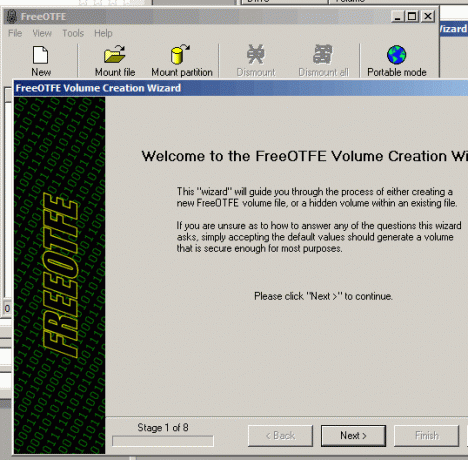
Em seguida, especifique se o novo volume deve ser criado como um arquivo de imagem de disco armazenado no sistema de arquivos ou ocupe uma partição de disco / disco físico inteiro. Para usuários iniciantes, é recomendável usar o arquivo de imagem de disco armazenado na sua opção de sistema de arquivos.
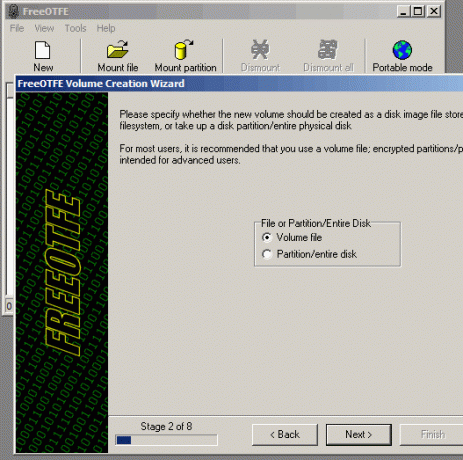
Nas próximas etapas, você será solicitado a selecionar um tamanho e uma senha para o seu arquivo de volume, além de outras opções que você pode deixar nas configurações padrão.

Por fim, verifique tudo e clique no botão Concluir para concluir o assistente. Nesse ponto, você receberá seu volume criptografado, onde poderá adicionar os arquivos. O arquivo de volume tem extensão .vol e armazenado no local indicado durante o assistente de configuração de volume.
Quando você criar seu primeiro volume, o FreeOTFE o montará automaticamente como um disco no seu PC, e você poderá copiar e remover arquivos como qualquer outro disco rígido. Você deve encontrá-lo em "Meu computador".
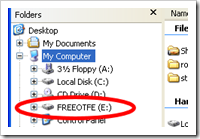
Observe que você precisa formatá-lo (via menu do botão direito) antes de poder abri-lo e mover os arquivos para lá pela primeira vez.
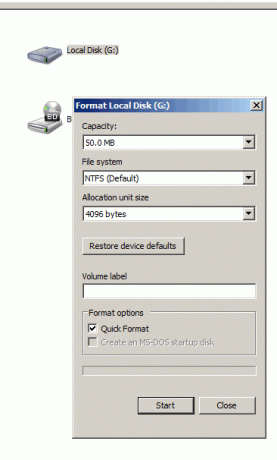
Depois que o volume estiver formatado, você poderá começar a mover os arquivos para lá. Quando terminar, abra o FreeOTFE e selecione a opção "Desmontar" para ocultar o disco / volume. Isso removerá o volume de "Meu computador".
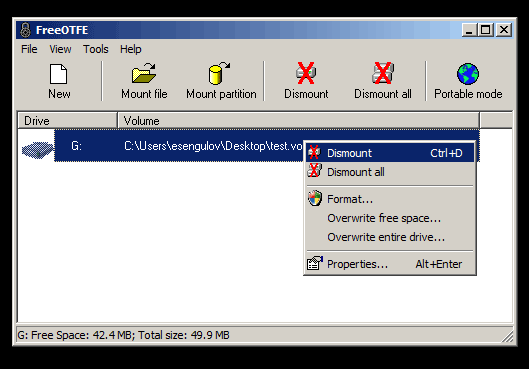
Depois de terminar de trabalhar com os arquivos e desmontar o volume, você pode copiar esse arquivo criou um arquivo de volume para qualquer mídia, CD, pen drive ou cartão de memória e leve-o com você para onde for Você vai.
Sempre que você quiser acessar ou editar arquivos no volume criptografado, precisará do FreeOTFE (ou programa de criptografia semelhante) e de uma senha que você forneceu durante o assistente de configuração do volume. Primeiro abra o FreeOTFE, clique em Mount, selecione o volume criptografado (arquivo .vol) e digite a senha. Isso montará o arquivo como uma unidade e o adicionará à janela "Meu computador". (Nota: certifique-se de desmontar o volume quando terminar de trabalhar com ele)
Você também pode copiar uma versão portátil do FreeOTFE (em Ferramentas> Copiar FreeOTFE para a unidade USB) para acessar os arquivos de um computador que não possui o FreeOTFE ou outro programa de descriptografia.

Ao transportar esses volumes criptografados em uma unidade USB ou CD, você também tem a opção de abrir / montar volumes no modo somente leitura, o que significa que seus arquivos não serão infectados se o computador em que você estiver trabalhando tiver malware.
Aqui estão alguns dos aspectos mais importantes do FreeOTFE:
- Algoritmos de hash: MD5, SHA-512, RIPEMD-160, Tiger e mais.
- Cifras: AES (256 bits), Twofish (256 bits), Blowfish (448 bits), Serpente (256 bits) e muito mais.
- Os modos de cifra suportados incluem XTS, LRW e CBC.
- Compatibilidade com Windows Mobile.
- Crie volumes criptografados independentes ou criptografe partições / discos inteiros.
No momento, o modo de criptografia mais seguro é o XTS, e eu recomendo fortemente que você o use em vez dos outros, se tiver muito dados confidenciais, como números de previdência social ou detalhes de contas bancárias.
A prova XTS oferece fortes garantias de segurança, desde que a mesma chave não seja usada para criptografar muito mais que 1 terabyte de dados. –IEEE P1619
O FreeOTFE é, em muitos aspectos, semelhante ao True Crypt, que Mark O’Neil coberto Criptografe seu pendrive com o Truecrypt 6.0 consulte Mais informação em detalhe. Para usuários mais avançados, há o IronKey, um pendrive criado com a segurança em mente.
Gostaria de ouvir suas experiências usando software e cenários de criptografia quando a criptografia se mostrou valiosa.
Você pode salvar o programa extraído no disco rígido e copiar o FreeOTFE posteriormente para um CD usando um aplicativo de gravação.
Em 2007, iniciei um blog de tecnologia na plataforma Blogspot do Google. Depois de escrever alguns artigos que se tornaram populares, concentrei-me em melhorar meus tópicos de redação e pesquisa, que eram populares entre as pessoas de TI.
